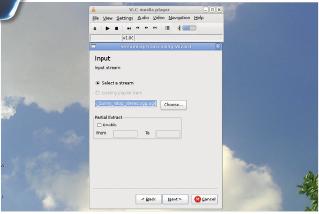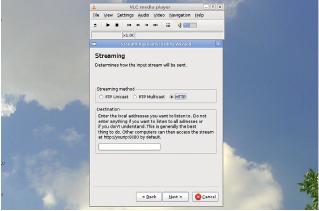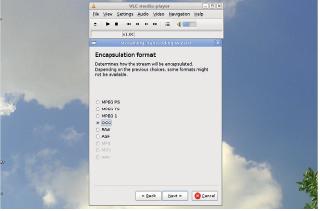- Подписка на печатную версию:
- Подписка на электронную версию:
- Подшивки старых номеров журнала (печатные версии)
LXF122:Сравнение
Материал из Linuxformat.
(викификация, оформление) |
(викификация, оформление) |
||
| Строка 200: | Строка 200: | ||
созданными | созданными | ||
в ''DVDAuthor''. | в ''DVDAuthor''. | ||
| + | |||
| + | ===''VLC Media Player''=== | ||
| + | |||
| + | : Видеоплейер для любителей интуитивных приложений. | ||
| + | |||
| + | Довольно | ||
| + | легко | ||
| + | счесть ''VLC'' рядовым | ||
| + | плейером, | ||
| + | поскольку | ||
| + | он имеет | ||
| + | привычный | ||
| + | интуитивный | ||
| + | интерфейс. | ||
| + | Но под различными | ||
| + | меню | ||
| + | и кнопками | ||
| + | спрятана | ||
| + | мощная | ||
| + | лошадка, | ||
| + | которая | ||
| + | трудится | ||
| + | для проигрывания | ||
| + | любого | ||
| + | файла – доступного | ||
| + | локально, | ||
| + | по сети | ||
| + | или с оптического | ||
| + | носителя – со скромной | ||
| + | простотой. | ||
| + | |||
| + | Подобно | ||
| + | ''MPlayer'' и почти | ||
| + | всем приличным | ||
| + | видеопроигрывателям, | ||
| + | ''VLC'' заимствует | ||
| + | кодеки | ||
| + | в библиотеке | ||
| + | ''libavcodec'' из ''FFmpeg'', | ||
| + | наряду | ||
| + | с множеством | ||
| + | других | ||
| + | модулей, | ||
| + | в том числе ''Cinepark, libmpeg'', MAD и Vorbis. | ||
| + | |||
| + | Вы можете | ||
| + | найти | ||
| + | ''VLC'' в репозиториях | ||
| + | вашего | ||
| + | дистрибутива, | ||
| + | хотя | ||
| + | некоторые | ||
| + | из них не содержат ''libdvdcss'', что препятствует | ||
| + | воспроизведению | ||
| + | зашифрованных | ||
| + | DVD.'' VLC'' распознает | ||
| + | различные | ||
| + | форматы | ||
| + | субтитров | ||
| + | и приспособлен | ||
| + | для проигрывания | ||
| + | фильмов | ||
| + | со звуковыми | ||
| + | дорожками | ||
| + | на нескольких | ||
| + | языках. | ||
| + | |||
| + | Лучшее | ||
| + | в ''VLC'' – его интуитивность | ||
| + | в воспроизведении | ||
| + | потоковых | ||
| + | аудио/видео. | ||
| + | (В прошлом | ||
| + | тысячелетии | ||
| + | для проигрывания | ||
| + | потока | ||
| + | вам бы потребовался | ||
| + | дополнительный | ||
| + | серверный | ||
| + | компонент.) | ||
| + | ''VLC'' умеет | ||
| + | еще сохранять | ||
| + | сетевые | ||
| + | потоки | ||
| + | и перекодировать | ||
| + | их в другой | ||
| + | формат, | ||
| + | хотя | ||
| + | и не дотягивает | ||
| + | до транскодера | ||
| + | общего | ||
| + | назначения. | ||
| + | |||
| + | Подобно | ||
| + | ''MPlayer, VLC'' способен | ||
| + | также | ||
| + | проигрывать | ||
| + | неполные | ||
| + | или поврежденные | ||
| + | файлы, | ||
| + | и вдобавок | ||
| + | предлагает | ||
| + | автоматически | ||
| + | исправить | ||
| + | их. Среди | ||
| + | прочего, | ||
| + | он поддерживает | ||
| + | множество | ||
| + | стандартных | ||
| + | фильтров | ||
| + | пост-обработки | ||
| + | для регулировки | ||
| + | контраста | ||
| + | и яркости, | ||
| + | переворачивания, кадрирования | ||
| + | и деинтерлейсинга. | ||
| + | Чтобы | ||
| + | отыскать | ||
| + | эти функции, | ||
| + | в дебри | ||
| + | углубляться | ||
| + | не надо: просто | ||
| + | раскройте | ||
| + | основной | ||
| + | интерфейс | ||
| + | пользователя, | ||
| + | и они появятся, | ||
| + | причем | ||
| + | вместе | ||
| + | со встроенным | ||
| + | эквалайзером. | ||
| + | |||
| + | ''VLC'' поставляется | ||
| + | с набором | ||
| + | интерфейсов | ||
| + | для разных | ||
| + | целей. | ||
| + | Графическая | ||
| + | оболочка | ||
| + | по умолчанию – ''wxWidgets''; кроме | ||
| + | того, есть ''Qt''-интерфейс, | ||
| + | плюс пакет | ||
| + | на 19 МБ, | ||
| + | содержащий | ||
| + | более | ||
| + | 50 скинов, | ||
| + | а также | ||
| + | web-интерфейс, | ||
| + | для загрузки | ||
| + | плей-листа или | ||
| + | проигрывания | ||
| + | файлов | ||
| + | по сети. | ||
| + | ''VLC'' можно | ||
| + | управлять | ||
| + | жестами мыши, | ||
| + | привязанными | ||
| + | к функциям | ||
| + | типа «играть следующий трек/пропустить трек», «играть быстрее/медленнее», «увеличить/уменьшить громкость» | ||
| + | и «перейти по аудиодорожкам и субтитрам». Управление | ||
| + | этими | ||
| + | возможностями | ||
| + | осуществляется | ||
| + | через | ||
| + | окно | ||
| + | '''Настройки'''. | ||
| + | |||
| + | ''VLC'' – графический | ||
| + | инструмент, | ||
| + | но он | ||
| + | управляется | ||
| + | и из командной | ||
| + | строки. | ||
| + | Например, | ||
| + | перекодируя | ||
| + | файл | ||
| + | с ''FFmpeg'', можно | ||
| + | направить | ||
| + | выход | ||
| + | на ''VLC'', организовав | ||
| + | предпросмотр | ||
| + | в процессе | ||
| + | перекодировки. | ||
| + | |||
| + | ====Шаг за шагом: Создаем потоковое видео==== | ||
| + | |||
| + | [[Изображение:LXF122_15_2.jpg|Шаг 1]] | ||
| + | |||
| + | : '''Выберите файл для вещания''' | ||
| + | : Для создания потокового видео, перейдите в '''File > Wizard''' [Файл > Мастер] и укажите '''Передать в сеть''' [Stream To Network] в появившемся диалоговом окне. Затем выберите файл обычным образом и отметьте субтитры, если они есть. | ||
| + | |||
| + | [[Изображение:LXF122_15_3.jpg|Шаг 2]] | ||
| + | |||
| + | : '''Как создать поток''' | ||
| + | : Как только вы выберете файл, ''VLC'' попросит вас указать один из трех методов передачи потокового видео. Можно спокойно выбрать HTTP, если вы не в курсе, что означают остальные. | ||
| + | |||
| + | [[Изображение:LXF122_15_4.jpg|Шаг 3]] | ||
| + | |||
| + | : '''Выбор инкапсуляции''' | ||
| + | : Наконец, от вас потребуется указать формат потока. Выберите OGG, если он доступен. Вот и все. Другие могут подключаться к вашему потоку, указав в своих плейерах [nowiki]http://<ваш-ip-адрес>:8080[/nowiki] | ||
| + | |||
| + | ===''Xine''=== | ||
| + | |||
| + | : Изысканный коктейль GUI и CLI. | ||
| + | |||
| + | ''Xine'' – один из старейших видеоплейеров, доступных под Linux: его корни уходят во времена, когда воспроизведение DVD требовало углубления в HOWTO. В отличие от принципа ''VLC'' «все-в-одном», Xine следует модульной философии, отделяя основной движок от функциональных примочек, поставляемых как расширения. Движок выполняет задачи вроде синхронизации аудио и видео и дирижирует коммуникациями между модулями ''Xine''. | ||
| + | |||
| + | Входные модули работают как прокладка между физическим источником видео (DVD, VCD и т. п.) и Xine. Демиксеры и декодеры определяют, как обращаться с разными форматами файлов, а затем передают данные для проигрывания в ''Xine''. Декодеры оптимизированы для различных расширений CPU. | ||
| + | |||
| + | ''Xine'' использует библиотеки других проектов – ''liba52, libmpeg2, FFmpeg, libmad, FaaD2'' и ''Ogle'', и получает двоичные кодеки Windows из ''w32codecs''. Кроме графического интерфейса, плейер имеет множество других оболочек. Интуитивный UI поможет выбирать файлы, доступные локально или с различных оптических носителей, проигрывать потоковые видео и получать доступ к файлам через ''Samba''. | ||
| + | |||
| + | ''Xine'' полностью управляется с клавиатуры, но каждая опция доступна и из контекстного меню по правому клику; управление возможно еще и с LIRC-совместимого инфракрасного дистанционного пульта. ''Xine'' умеет вести передачу на несколько мониторов через ныне признанную устаревшей ''Xinerama''. | ||
| + | |||
| + | Одно из лучших свойств ''Xine'' – автоматическое исправление неполадок в синхронизации поврежденных видеофайлов, и он неплохо с этим справляется. Предусмотрен скрипт диагностики, который пригодится при проблемах с воспроизведением видео. Параметры настройки ''Xine'' тщательно продуманы. | ||
| + | |||
| + | ===''Totem''=== | ||
| + | |||
| + | : Достаточно функционален для включения в ваш дистрибутив. | ||
| + | |||
| + | Если вы пользователь одного из основных дистрибутивов Linux, то шансы, что ''Totem'' у вас уже есть, довольно велики. ''Totem'' – видеоплейер по умолчанию под Gnome, и входит почти во все популярные дистрибутивы, включая Ubuntu, Mandriva и Fedora. | ||
| + | |||
| + | Тесная интеграция ''Totem'' с Gnome имеет неоспоримые преимущества. Файловый менеджер ''Nautilus'' отобразит картинки предпросмотра видеофайлов и подробности: используемые кодеки, размер, продолжительность и т. д. Во многие дистрибутивы также включается модуль расширения ''Totem Firefox'' для проигрывания видео прямо в браузере. | ||
| + | |||
| + | Лучшее, что можно отметить в ''Totem'' – то, что его внешне простой и строгий дизайн вместил довольно много функций. Например, вы без проблем передадите видео на несколько мониторов ''Xinerama'', не позабыв об устройствах, подключенных через TV-выход. Во время просмотра можно настраивать яркость, контраст и насыщенность видео. | ||
| + | |||
| + | ''Totem'' управляется клавиатурой, мышью или через LIRC-совместимый пульт ДУ. Правда, через интерфейс доступны не все функции. Например, если ''Totem'' не подгрузил ваши субтитры автоматически, придется сделать это вручную из командной строки. | ||
| + | |||
| + | ''Totem'' работает на основе мультимедийного каркаса ''GStreamer'', который предоставляет все его кодеки и драйверы. Модуль расширения ''GStreamer FFmpeg'' также включен в сборку и добавляет кодеки из проекта ''FFmpeg''. Кроме того, есть модуль расширения ''Pitfdll'', дающий доступ к двоичным файлам, в том числе ''Quicktime QTX'' или ''Directshow/DMO DLL''. Это позволяет проигрывать проприетарные форматы файлов, вроде WMV9 и Intel Indeo 5. | ||
| + | |||
| + | ===''MPlayer''=== | ||
| + | |||
| + | : Зайца дальше не гоним! | ||
| + | |||
| + | Видимо, ни одной технической статьи по мультимедиа не написать без упоминания всеобъемлющего ''MPlayer'', и не без причины. Его мощь выходит за рамки человеческого понимания, но мы точно знаем, что он может проигрывать почти все форматы и на любой платформе. | ||
| + | |||
| + | ''MPlayer'' включает набор родных кодеков в ''libavcodec'', прихваченных из проекта ''FFmpeg'', наряду с набором двоичных кодеков для проигрывания видео в проприетарных форматах. С этим набором, вы можете запихнуть в него все ваши MPEG, AVI, ASF, WMV, RM, QT, MP4, OGG, MKV и FLV, и он проиграет их все. | ||
| + | |||
| + | Рекомендуемый способ употребления ''MPlayer'' – сборка из исходных текстов, для более плотной интеграции с вашим оборудованием. Но для стандартных компьютеров на Intel/AMD можно взять ''MPlayer'' с репозиториев вашего дистрибутива, поскольку он уже оптимизирован для популярных мультимедийных расширений (MMX2, SSE2, Enhanced 3DNOW! и пр.). Свежие версии ''MPlayer'' слегка разгрузят ваш CPU, передав часть работ по декодированию видео графическому процессору современных видеокарт Nvidia. Всеобъемлющая природа ''MPlayer'' объясняется числом драйверов, с которыми он работает – в диапазоне от обычных VESA и X11 до более экзотичного OpenGL, наряду со специальными драйверами для видеокарт от ATI, Nvidia, Matrox и других. | ||
| + | |||
| + | В основном ''MPlayer'' управляется с помощью командной строки, хотя разработчики занимаются и GUI, который можно привести к своему вкусу, выбрав из массы различных скинов. Программа поддерживает OSD (On Screen Display) и визуально отображает результат изменения параметров. ''MPlayer'' можно управлять с помощью мыши, джойстика или инфракрасного пульта через LIRC. | ||
| + | |||
| + | Благодаря наличию ''libdvdread'' и ''libdbdcss, MPlayer'' не испытывает затруднений с проигрыванием DVD. Скомпилировав его с ''libdvdnav'', вы также обзаведетесь навигацией по меню DVD. Легко выбирать среди множества аудиопотоков и направлять аудио в систему объемного звучания. Доступны и другие трюки: например, перемещение каналов с одного динамика на другой. | ||
| + | |||
| + | ==== | ||
Версия 06:09, 10 сентября 2010
- Каждый месяц мы сравниваем тысячи программ – а вы можете отдыхать!
Содержание |
Сравнение: Видеоплейеры
- Вооружившись хрустящим попкорном, Маянк Шарма перетряхивает репозитории дистрибутивов в поисках лучшего видеоплейера для Linux.
Видеоплейер, пожалуй, одно из существеннейших приложений рабочего стола. Он нужен всем, и едва ли найдется дистрибутив, где он не был бы предустановлен. Вы можете думать, что популярность видеоплейера прямо пропорциональна числу поддерживаемых им форматов, но для медиа-плейеров под Linux это не так, поскольку наиболее популярные из них справляются почти со всеми. Кроме функции проигрывания локальных файлов, видеоплейеры также умеют принимать потоковое вещание, а некоторые помогут вам организовать его самому.
Когда-то дела обстояли совсем по-другому. Воспроизведение DVD было сложной задачей, и немногие видеоплейеры под Linux делали это без ошибок. Разработка такой программы требует геркулесовых усилий, а различные законы не делают жизнь легче. Почти все DVD защищены с помощью Content Scrambling System (CSS), и Форум DVD решает, можно ли вашему медиа-плейеру проигрывать защищенные DVD или нет.
Но разработчики Linux не любят, когда их запугивают: они применяют библиотеку libdvdcss – это решение для обхода защиты на шифрованных DVD, полученное обратным инжинирингом, хотя, к сожалению, незаконное во многих странах. Добавим, что различные плейеры применяют общие компоненты. MPlayer, VLC и Xine берут много кодеков из libvcodec и libvformat, порожденных FFmpeg, а Totem можно настроить на использование Xine для проигрывания медиа.
Итак, возьмите DVD и запаситесь попкорном, а мы выясним, какой плейер является лучшим среди имеющихся под Linux.
Про наш тест…
Тестировать видеоплейеры весело! Проигрыватели для Linux работают с одними и теми же кодеками и библиотеками, и возможности по форматам у них схожи. Поэтому оценка определяется главным образом производительностью. Чтобы оценить перепады производительности, мы будем использовать две машины – дешевый ноутбук 1,4‑ГГц Celeron с 1 ГБ ОЗУ и двухъядерный компьютер с 4 ГБ ОЗУ.
Поскольку протестировать все кодеки и форматы вряд ли получится, ограничимся наиболее популярными, такими как AVI, MPEG, MP4, OGG, MKV, FLV, WMV и т. д. Используем файлы разного размера: одни получены из DVD вместе с субтитрами, другие имеют несколько звуковых дорожек, а третьи – многоязычные субтитры.
В дополнение к покупным дискам, мы также используем пару DVD, записанных с помощью K3b, с меню, созданными в DVDAuthor.
VLC Media Player
- Видеоплейер для любителей интуитивных приложений.
Довольно легко счесть VLC рядовым плейером, поскольку он имеет привычный интуитивный интерфейс. Но под различными меню и кнопками спрятана мощная лошадка, которая трудится для проигрывания любого файла – доступного локально, по сети или с оптического носителя – со скромной простотой.
Подобно MPlayer и почти всем приличным видеопроигрывателям, VLC заимствует кодеки в библиотеке libavcodec из FFmpeg, наряду с множеством других модулей, в том числе Cinepark, libmpeg, MAD и Vorbis.
Вы можете найти VLC в репозиториях вашего дистрибутива, хотя некоторые из них не содержат libdvdcss, что препятствует воспроизведению зашифрованных DVD. VLC распознает различные форматы субтитров и приспособлен для проигрывания фильмов со звуковыми дорожками на нескольких языках.
Лучшее в VLC – его интуитивность в воспроизведении потоковых аудио/видео. (В прошлом тысячелетии для проигрывания потока вам бы потребовался дополнительный серверный компонент.) VLC умеет еще сохранять сетевые потоки и перекодировать их в другой формат, хотя и не дотягивает до транскодера общего назначения.
Подобно MPlayer, VLC способен также проигрывать неполные или поврежденные файлы, и вдобавок предлагает автоматически исправить их. Среди прочего, он поддерживает множество стандартных фильтров пост-обработки для регулировки контраста и яркости, переворачивания, кадрирования и деинтерлейсинга. Чтобы отыскать эти функции, в дебри углубляться не надо: просто раскройте основной интерфейс пользователя, и они появятся, причем вместе со встроенным эквалайзером.
VLC поставляется с набором интерфейсов для разных целей. Графическая оболочка по умолчанию – wxWidgets; кроме того, есть Qt-интерфейс, плюс пакет на 19 МБ, содержащий более 50 скинов, а также web-интерфейс, для загрузки плей-листа или проигрывания файлов по сети. VLC можно управлять жестами мыши, привязанными к функциям типа «играть следующий трек/пропустить трек», «играть быстрее/медленнее», «увеличить/уменьшить громкость» и «перейти по аудиодорожкам и субтитрам». Управление этими возможностями осуществляется через окно Настройки.
VLC – графический инструмент, но он управляется и из командной строки. Например, перекодируя файл с FFmpeg, можно направить выход на VLC, организовав предпросмотр в процессе перекодировки.
Шаг за шагом: Создаем потоковое видео
- Выберите файл для вещания
- Для создания потокового видео, перейдите в File > Wizard [Файл > Мастер] и укажите Передать в сеть [Stream To Network] в появившемся диалоговом окне. Затем выберите файл обычным образом и отметьте субтитры, если они есть.
- Как создать поток
- Как только вы выберете файл, VLC попросит вас указать один из трех методов передачи потокового видео. Можно спокойно выбрать HTTP, если вы не в курсе, что означают остальные.
- Выбор инкапсуляции
- Наконец, от вас потребуется указать формат потока. Выберите OGG, если он доступен. Вот и все. Другие могут подключаться к вашему потоку, указав в своих плейерах [nowiki]http://<ваш-ip-адрес>:8080[/nowiki]
Xine
- Изысканный коктейль GUI и CLI.
Xine – один из старейших видеоплейеров, доступных под Linux: его корни уходят во времена, когда воспроизведение DVD требовало углубления в HOWTO. В отличие от принципа VLC «все-в-одном», Xine следует модульной философии, отделяя основной движок от функциональных примочек, поставляемых как расширения. Движок выполняет задачи вроде синхронизации аудио и видео и дирижирует коммуникациями между модулями Xine.
Входные модули работают как прокладка между физическим источником видео (DVD, VCD и т. п.) и Xine. Демиксеры и декодеры определяют, как обращаться с разными форматами файлов, а затем передают данные для проигрывания в Xine. Декодеры оптимизированы для различных расширений CPU.
Xine использует библиотеки других проектов – liba52, libmpeg2, FFmpeg, libmad, FaaD2 и Ogle, и получает двоичные кодеки Windows из w32codecs. Кроме графического интерфейса, плейер имеет множество других оболочек. Интуитивный UI поможет выбирать файлы, доступные локально или с различных оптических носителей, проигрывать потоковые видео и получать доступ к файлам через Samba.
Xine полностью управляется с клавиатуры, но каждая опция доступна и из контекстного меню по правому клику; управление возможно еще и с LIRC-совместимого инфракрасного дистанционного пульта. Xine умеет вести передачу на несколько мониторов через ныне признанную устаревшей Xinerama.
Одно из лучших свойств Xine – автоматическое исправление неполадок в синхронизации поврежденных видеофайлов, и он неплохо с этим справляется. Предусмотрен скрипт диагностики, который пригодится при проблемах с воспроизведением видео. Параметры настройки Xine тщательно продуманы.
Totem
- Достаточно функционален для включения в ваш дистрибутив.
Если вы пользователь одного из основных дистрибутивов Linux, то шансы, что Totem у вас уже есть, довольно велики. Totem – видеоплейер по умолчанию под Gnome, и входит почти во все популярные дистрибутивы, включая Ubuntu, Mandriva и Fedora.
Тесная интеграция Totem с Gnome имеет неоспоримые преимущества. Файловый менеджер Nautilus отобразит картинки предпросмотра видеофайлов и подробности: используемые кодеки, размер, продолжительность и т. д. Во многие дистрибутивы также включается модуль расширения Totem Firefox для проигрывания видео прямо в браузере.
Лучшее, что можно отметить в Totem – то, что его внешне простой и строгий дизайн вместил довольно много функций. Например, вы без проблем передадите видео на несколько мониторов Xinerama, не позабыв об устройствах, подключенных через TV-выход. Во время просмотра можно настраивать яркость, контраст и насыщенность видео.
Totem управляется клавиатурой, мышью или через LIRC-совместимый пульт ДУ. Правда, через интерфейс доступны не все функции. Например, если Totem не подгрузил ваши субтитры автоматически, придется сделать это вручную из командной строки.
Totem работает на основе мультимедийного каркаса GStreamer, который предоставляет все его кодеки и драйверы. Модуль расширения GStreamer FFmpeg также включен в сборку и добавляет кодеки из проекта FFmpeg. Кроме того, есть модуль расширения Pitfdll, дающий доступ к двоичным файлам, в том числе Quicktime QTX или Directshow/DMO DLL. Это позволяет проигрывать проприетарные форматы файлов, вроде WMV9 и Intel Indeo 5.
MPlayer
- Зайца дальше не гоним!
Видимо, ни одной технической статьи по мультимедиа не написать без упоминания всеобъемлющего MPlayer, и не без причины. Его мощь выходит за рамки человеческого понимания, но мы точно знаем, что он может проигрывать почти все форматы и на любой платформе.
MPlayer включает набор родных кодеков в libavcodec, прихваченных из проекта FFmpeg, наряду с набором двоичных кодеков для проигрывания видео в проприетарных форматах. С этим набором, вы можете запихнуть в него все ваши MPEG, AVI, ASF, WMV, RM, QT, MP4, OGG, MKV и FLV, и он проиграет их все.
Рекомендуемый способ употребления MPlayer – сборка из исходных текстов, для более плотной интеграции с вашим оборудованием. Но для стандартных компьютеров на Intel/AMD можно взять MPlayer с репозиториев вашего дистрибутива, поскольку он уже оптимизирован для популярных мультимедийных расширений (MMX2, SSE2, Enhanced 3DNOW! и пр.). Свежие версии MPlayer слегка разгрузят ваш CPU, передав часть работ по декодированию видео графическому процессору современных видеокарт Nvidia. Всеобъемлющая природа MPlayer объясняется числом драйверов, с которыми он работает – в диапазоне от обычных VESA и X11 до более экзотичного OpenGL, наряду со специальными драйверами для видеокарт от ATI, Nvidia, Matrox и других.
В основном MPlayer управляется с помощью командной строки, хотя разработчики занимаются и GUI, который можно привести к своему вкусу, выбрав из массы различных скинов. Программа поддерживает OSD (On Screen Display) и визуально отображает результат изменения параметров. MPlayer можно управлять с помощью мыши, джойстика или инфракрасного пульта через LIRC.
Благодаря наличию libdvdread и libdbdcss, MPlayer не испытывает затруднений с проигрыванием DVD. Скомпилировав его с libdvdnav, вы также обзаведетесь навигацией по меню DVD. Легко выбирать среди множества аудиопотоков и направлять аудио в систему объемного звучания. Доступны и другие трюки: например, перемещение каналов с одного динамика на другой.